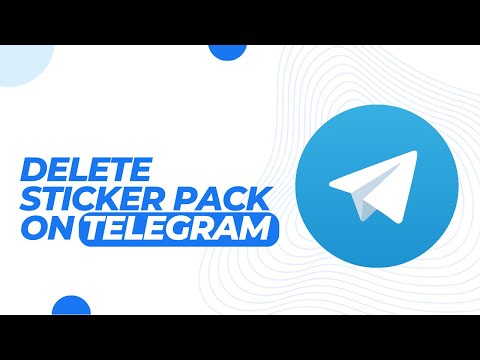Precies weten hoe laat het is, is een essentieel onderdeel van bijna ieders dag. Gelukkig zijn mobiele telefoons, waaronder Samsung Galaxy-apparaten, prachtige stukjes technologie die meer kunnen bijhouden dan alleen de tijd. Het wijzigen van de datum, tijd, tijdzone en zelfs het formaat waarin de tijd wordt gelezen, gaat snel en eenvoudig. Als een toegevoegde bonus hoef je je geen zorgen meer te maken over het krijgen van een vervelende kleur van het horloge, aangezien een mobiele telefoon de noodzaak om er een om je pols te dragen zal vervangen.
Stappen
Deel 1 van 2: Toegang tot het datum- en tijdmenu

Stap 1. Schakel het apparaat in
Druk op de fysieke aan/uit-knop aan de zijkant van het apparaat om het apparaat uit de slaapstand te halen.
Als het apparaat is uitgeschakeld in plaats van te slapen, wordt het ingeschakeld door de aan/uit-knop aan de zijkant van het apparaat langer dan 3 seconden ingedrukt te houden

Stap 2. Navigeer naar het startscherm
Druk op de fysieke Home-knop aan de voorkant van het apparaat om naar het startscherm te gaan.
- Sommige apparaten zijn mogelijk vergrendeld, dus coderingsgegevens moeten worden ingevoerd voordat het startscherm wordt weergegeven.
- Veegpatronen, pincodes en wachtwoordzinnen worden allemaal vaak gebruikt om een apparaat te vergrendelen voor iemand anders dan de eigenaar.

Stap 3. Open de applicatielade
Tik op de widget om de applicatielade te openen vanuit het startscherm.
Het applicatiepictogram wordt traditioneel weergegeven als een klein pictogram met een klein raster van vierkanten en kan ook een transparante witte cirkel eromheen hebben. Het pictogram kan ook kleine cirkels bevatten in plaats van vierkanten

Stap 4. Ga naar de applicatie Instellingen
Tik op Instellingen om de applicatie te starten die alle instellingen voor het apparaat bevat.
Het pictogram voor Instellingen wordt weergegeven als een enkele versnelling

Stap 5. Zoek de optie Datum en tijd
Veeg naar de onderkant van de instellingenlijst onder Systeem waar de optie Datum en tijd is en tik op deze instellingsoptie om het menu te openen.
Deel 2 van 2: De datum- en tijdinstellingen wijzigen

Stap 1. Haal het vinkje weg bij “Automatische datum en tijd
Als u de datum- en tijdinstellingen hebt geconfigureerd om automatisch de door het netwerk geleverde tijd te gebruiken en u wilt nu de datum en tijd handmatig wijzigen, moet u eerst het selectievakje "Automatische datum en tijd" uitschakelen. Het staat bovenaan het menu Datum en tijd.

Stap 2. Wijzig de datum
Tik in het menu Datum en tijd op de optie Datum instellen om het menu te openen om de datum in te stellen.
Door naar boven en naar beneden te scrollen op het jaar, de maand en de dag, doorloop je de opties als een wiel. Als u op het jaar, de maand en de datum tikt, wordt het toetsenbord weergegeven, zodat de informatie in plaats daarvan kan worden ingevoerd

Stap 3. Wijzig de tijd
Tik op de optie Tijd instellen in het menu Datum en tijd om het menu te openen om de tijd in te stellen.
Door naar boven en naar beneden te scrollen op het uur, de minuut en de periode (AM/PM) doorloop je de opties als een wiel. U kunt op het uur, de minuut en de periode tikken om het toetsenbord weer te geven, zodat u in plaats daarvan de informatie kunt typen

Stap 4. Wijzig de tijdzone
U kunt op het vakje tikken om "Auto-Time Zone" uit te schakelen; dit opent de optie om handmatig de tijdzone van uw voorkeur te kunnen selecteren. Tik in het menu op "Tijdzone selecteren" om de tijdzone-opties weer te geven. Blader door de lijst en tik op uw tijdzone.
U kunt het vakje Auto-Time Zone aangevinkt laten om automatisch de juiste tijdzone te detecteren tijdens het reizen

Stap 5. Schakel militaire tijd in
Als u liever militaire tijd gebruikt, tikt u op het lege vak onder het tijdformaat met het label 'Gebruik 24-uursindeling'.

Stap 6. Wijzig het datumformaat
Met de laatste optie in het menu Datum & Tijd kunt u het datumformaat wijzigen. Tik erop om de opties weer te geven: MM/DD/YYYY, DD/MM/YYYY of YYYY/MM/DD. Selecteer uw voorkeur om deze in te stellen.